
Amazon QuickSight 線グラフの線を太くする方法
Amazon QuickSight で線グラフの線を太くする方法
Amazon QuickSight を使用してデータ分析を行う際、線グラフの線の太さを調整することで、より見やすいグラフを作成できます。この記事では、以下のような線の太さの変更方法を紹介します。

線を太くして視認性が向上させましょう。
線を太くする手順
QuickSight で線グラフの線を太くするには、以下の 2 つの方法があります。
方法1: プロパティパネルを使用する
- 線グラフを選択します。
- プロパティを開きます。
- 基本スタイルから「スタイル設定する系列を選択」を選択します。
- 行のオプションから線の太さを変更します。
まず、線グラフを選択し、プロパティパネルを開きます。
次に、基本スタイルセクションで「スタイル設定する系列を選択」オプションを見つけます。
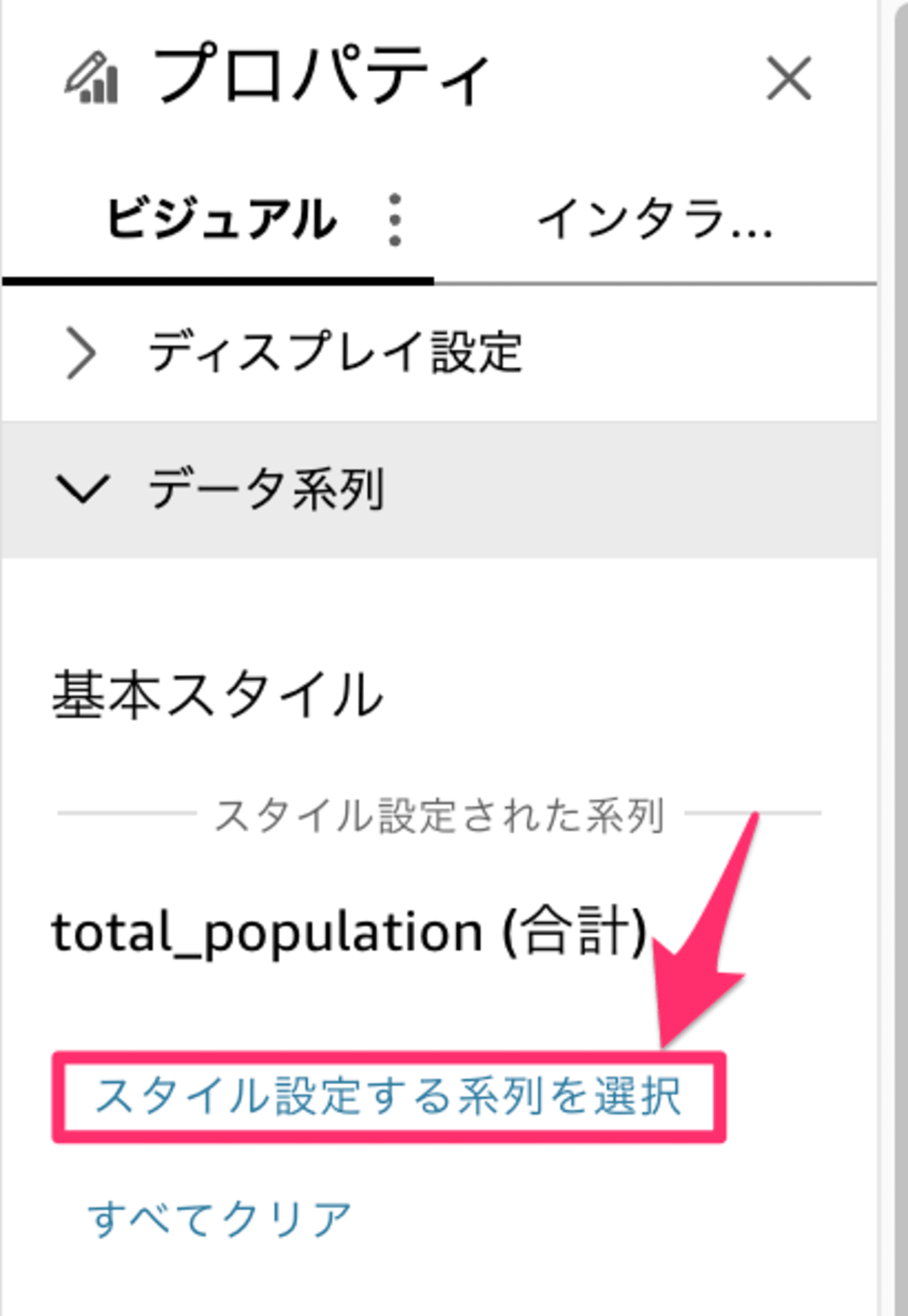
系列から線グラフの対象となるフィールド名を選択します。
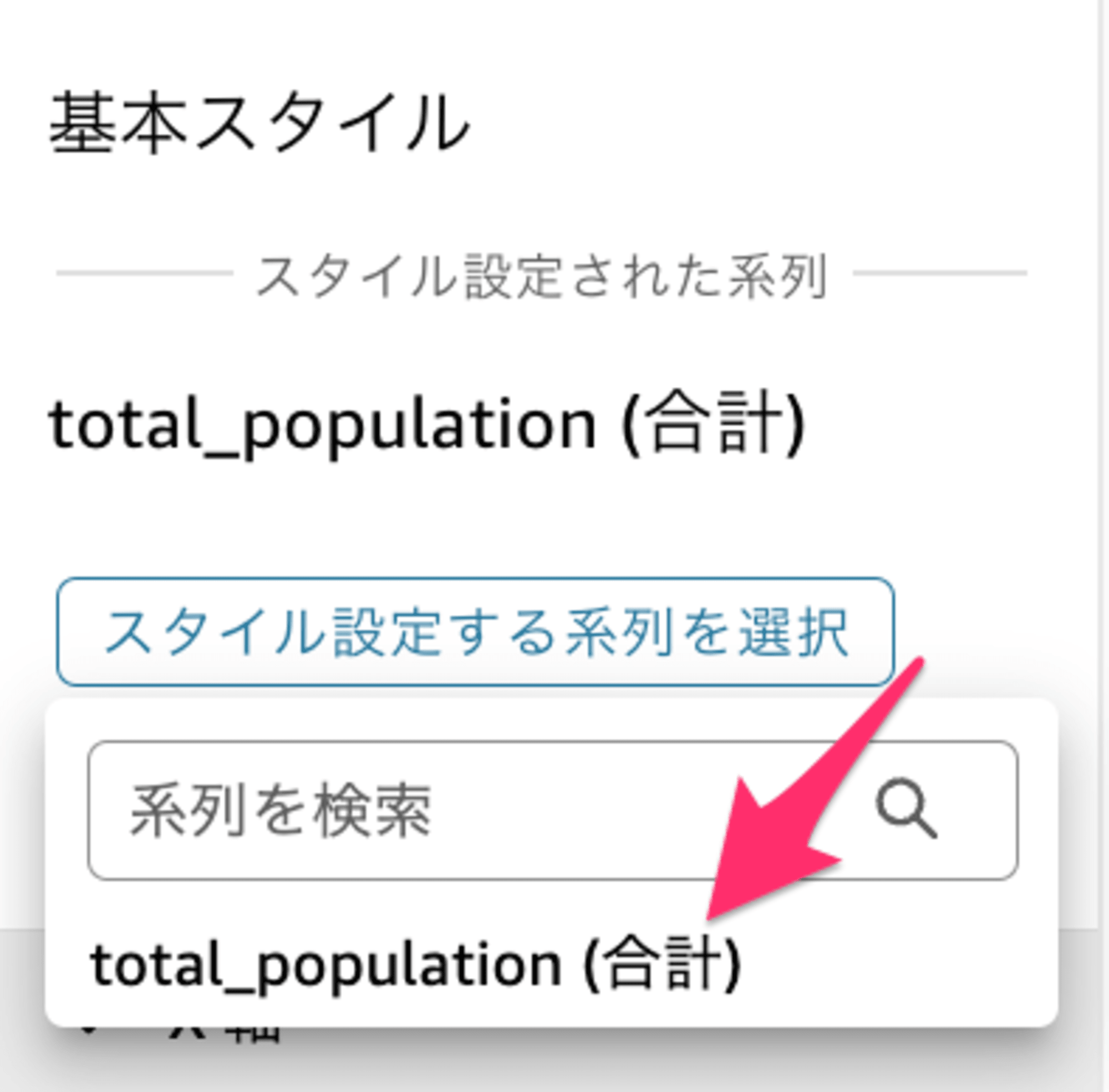
最後に、行のオプションから線の太さを調整します。変更はリアルタイムでグラフに反映されるため程よいサイズを選んでください。色や、点線に変更も可能です。
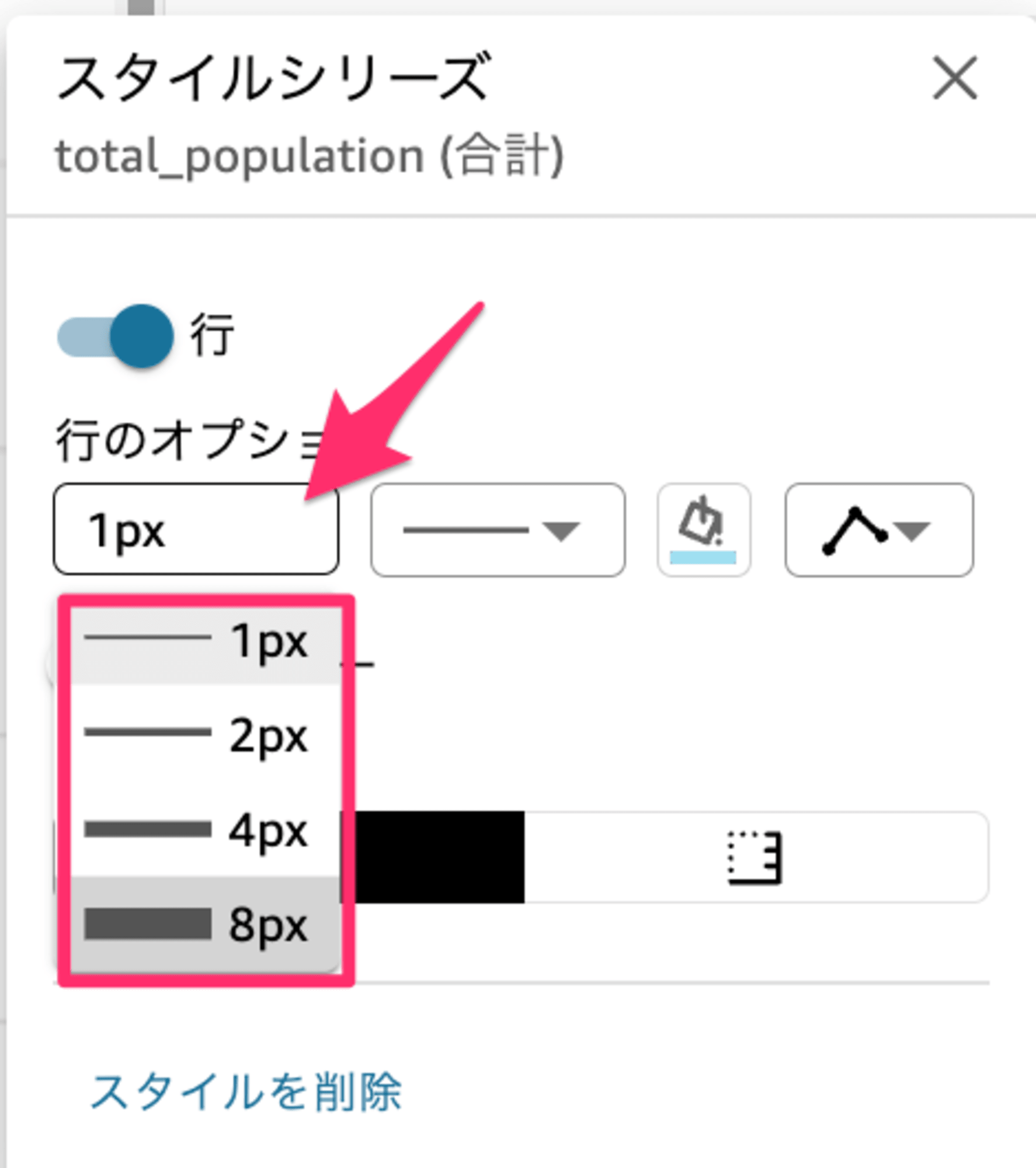
方法2: グラフ上での直接編集
データラベルを表示している場合は、グラフ上で直接線の太さを変更できます。
- 線グラフ上に表示されたデータラベルの値にマウスを置くとカーソルが変化します。
- その状態でクリックするとポップアップメニューが表示されます。
- 「スタイル設定する系列を選択」を選択します。
- 行のオプションから線の太さを変更します。
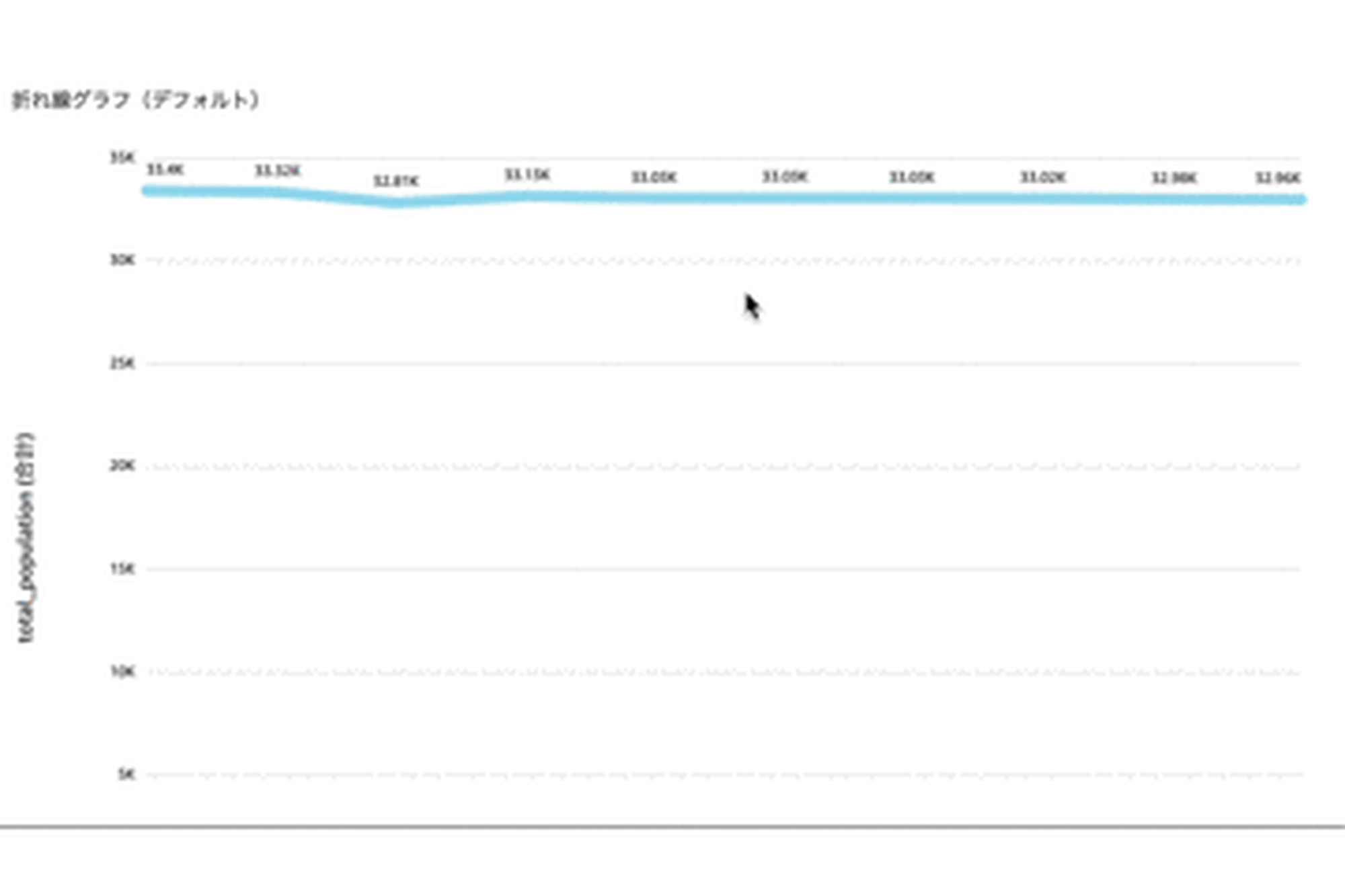
対応しているグラフタイプ
現在、線の太さ調整機能は線グラフのみで利用可能です。他のグラフタイプでは、スタイル設定の項目がありませんでした。
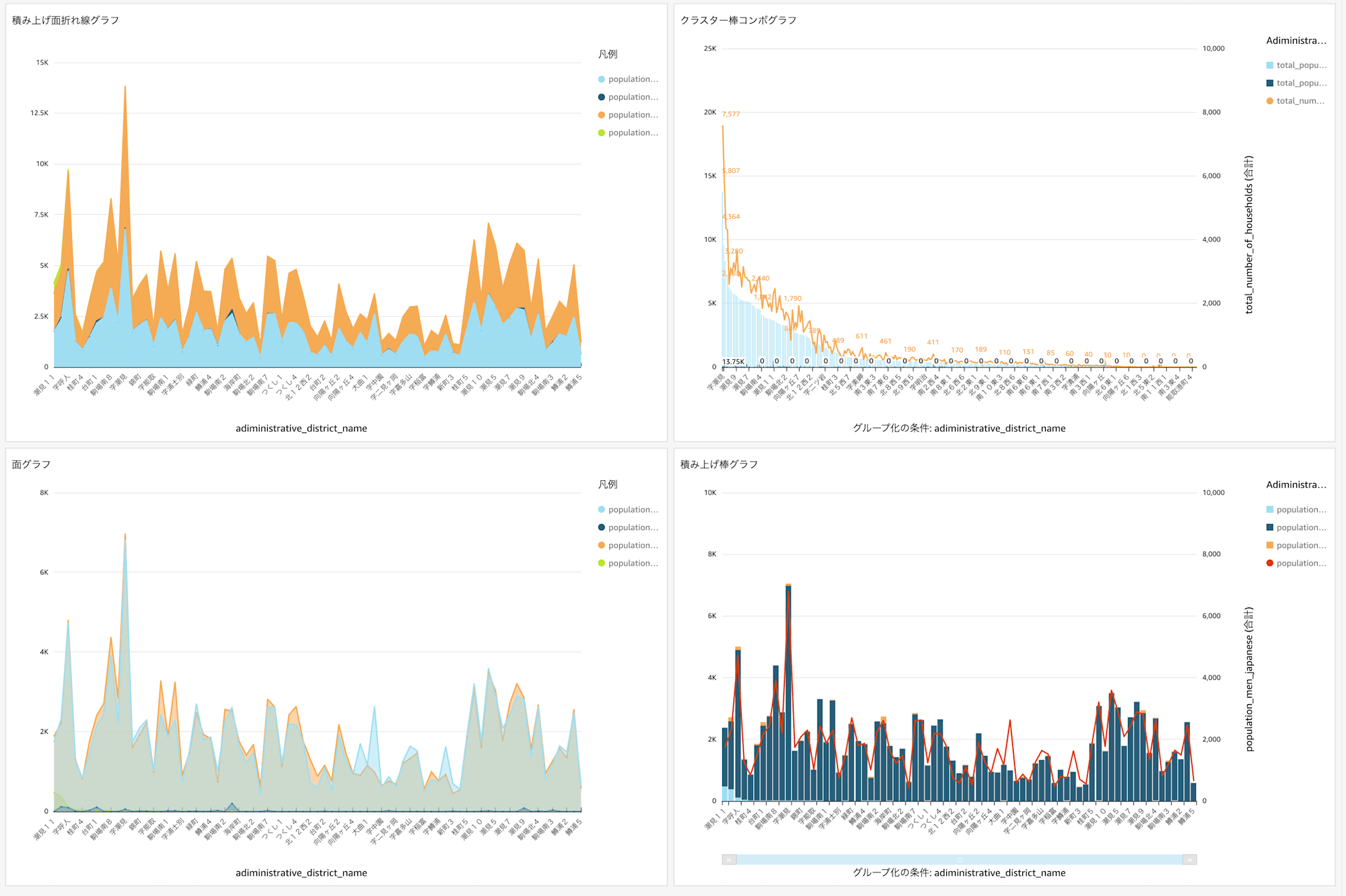
まとめ
Amazon QuickSight で線グラフの線を太くすることで、データの視認性を向上させられます。プロパティパネルを使用する方法と、グラフ上で直接編集する方法の 2 つの手順を紹介しました。
おわりに
なぜ線を太くするくらいことを紹介するのかというと、変更方法がわかりづらくて QuickSight を使い始めて 2 年が経ったのですが最近変更方法を知りました。触って直感的にわかればいいのですが、そうもいかないことがよくあるので誰かのお役にたてば幸いです。



